win7原版U盘安装教程?MSDNwin7原版U盘安装教程
win7原版U盘安装教程?MSDNwin7原版U盘安装教程?
在某些情况下,我们可能需要使用U盘来重新安装我们的操作系统。所以很多小伙伴在msdn网站下载相关镜像文件后都不知道该怎么办。对于本安装的详细方法和步骤,小编在骤。让我们看看~希望对你有所帮助。

win7原版U盘安装教程
【微Pe工具箱使用安装教程】
8G或以上容量U盘
PS:在这里查找自己电脑的对应按键【u盘启动快捷键大全】
前期准备:
>>>下载原版win7光盘映像文件(这里是win10 1909 64位 2020 迅雷和网盘可以打开)
安装步骤
1.在弹出的启动界面中选择U盘启动盘,如搬运工用的是金士顿U盘制作的,此步如有疑问可拍照片联系我协助解决
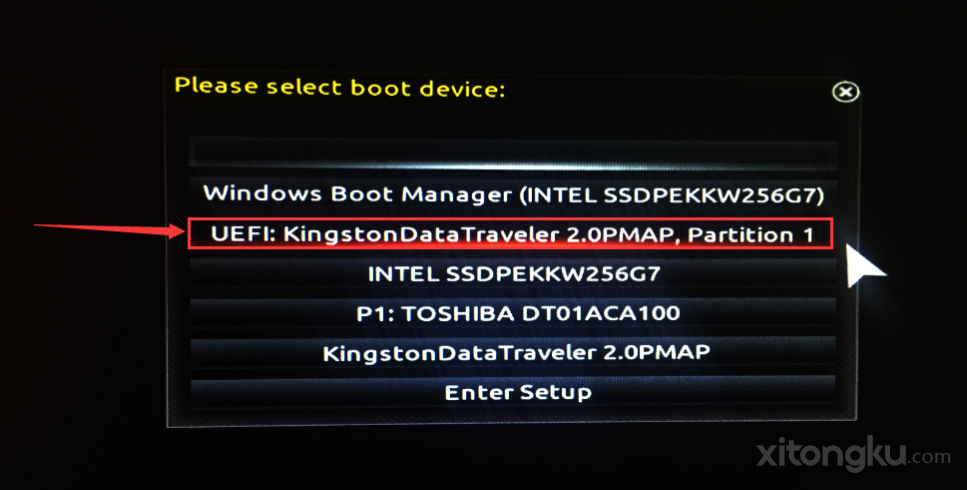
2.进入界面后打开“CGI备份还原”
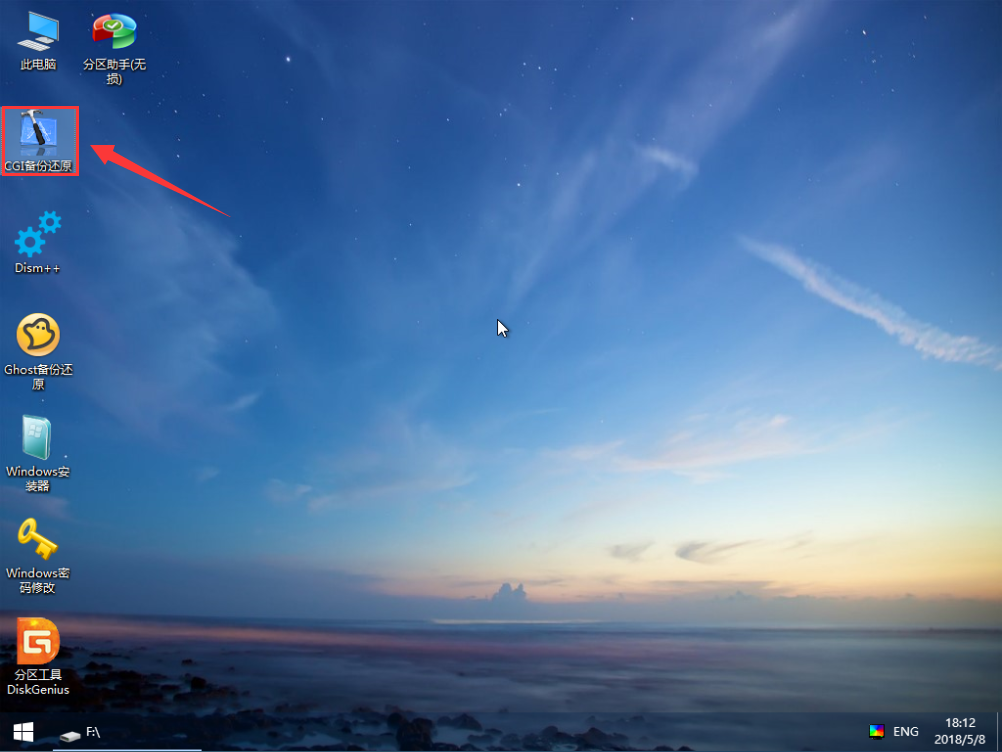
3.依次选择安装的盘(一般为C盘)和镜像文件,然后点击“执行”
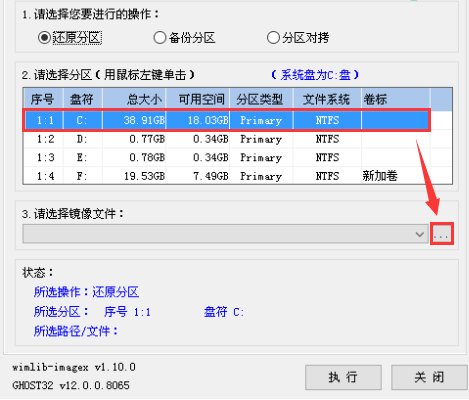
PS:然后在弹出的窗口选择Win7的版本(镜像一般包含多版本)
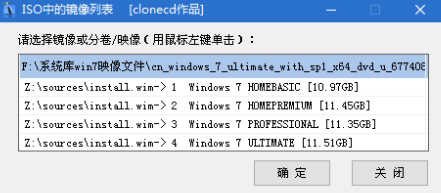
4.选择是否保留原系统内容和自动重启,此时可拨掉U盘
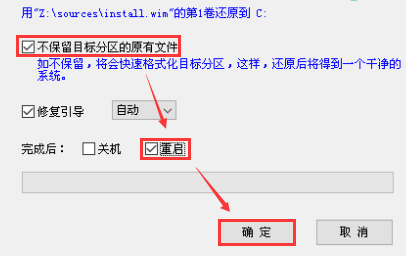
系统设置:
前一步还原完成并重启后会进入系统部署过程,整个过程比较简单,详细可参考 原版Win7系统安装
1、默认即可
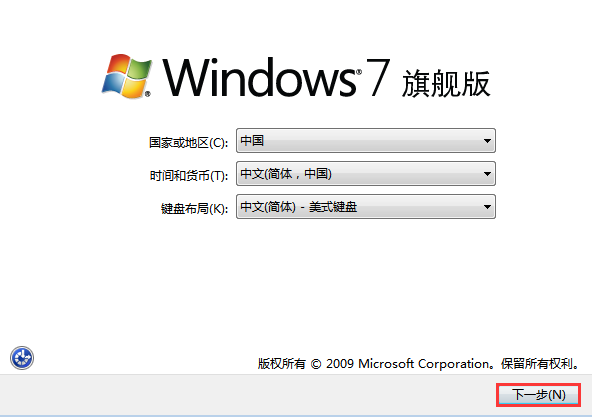
2、创建自己的用户名和PC名称
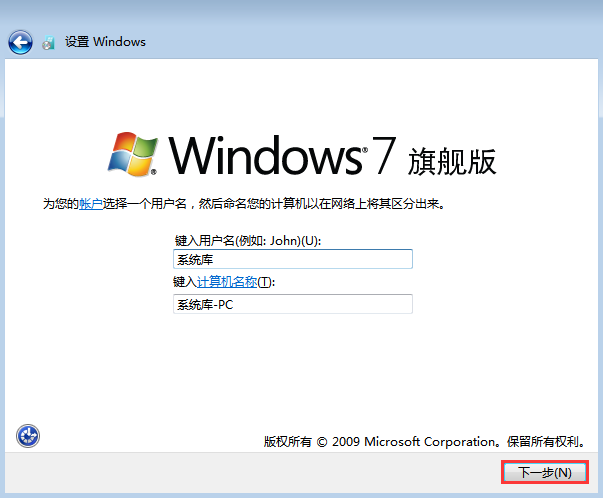
3、密码设置和产品密钥都可跳过
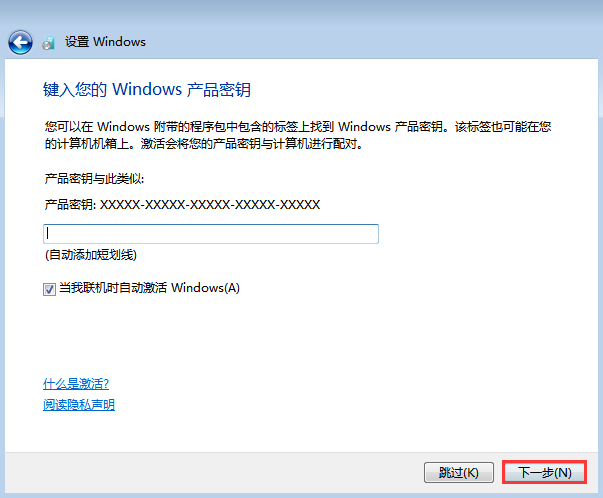
4、选择以后询问我
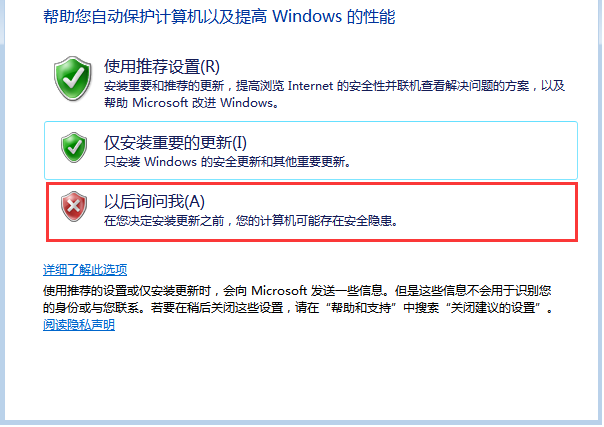
5、设置好时间和日期,根据工作环境来设置网络
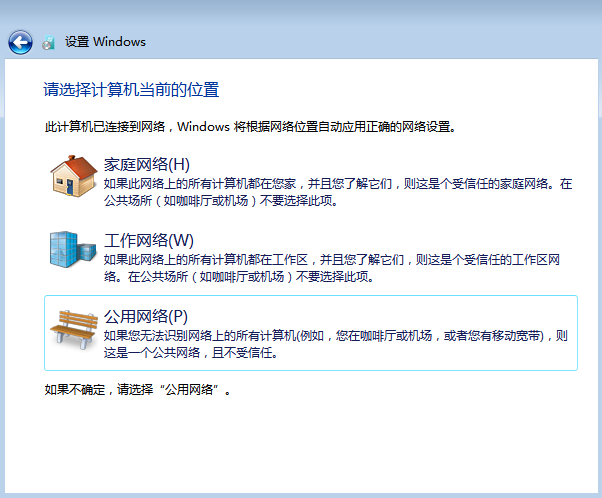
恭喜你,你已经完成了win7系统的安装

注意事项:
1.原版win7不带驱动,安装前需要准备好相关驱动安装包或离线版驱动工具
2.教程使用微PE做例子,看个人爱好来选择纯净的PE安装工具即可
3.PE的技能不限于重装,还可以修复引导、重新分区、转分区等等
以上就是小编给各位小伙伴带来的win7原版U盘安装教程的所有内容,希望你们会喜欢。
热门教程
win11关闭windows defender安全中心的四种方法
2Win11如何关闭Defender?Windows11彻底关闭Defender的3种方法
3win10不显示视频缩略图的两种解决方法
4win10关闭许可证即将过期窗口的方法
5安装NET3.5提示0x800f0950失败解决方法
6Win11移动热点不能用怎么办?移动热点不工作怎么办?
7win11怎么切换桌面?win11切换桌面的四种方法
8win11忘记pin无法开机的三种最简单办法
9Win11如何打开预览窗格?Win11显示预览窗格的方法
10win11任务栏怎么显示网速?win11任务栏显示实时网速的方法
装机必备 更多+
重装教程
大家都在看






